游戏简介
刚开始入手乐秀视频编辑器的小伙伴可能还不会将视频转为音频,那么该怎么办呢?下面就是小编带来的乐秀视频编辑器将视频转为音频的教程。有需要的朋友不要错过哦!

乐秀视频编辑器用视频转为音频的操作方法
1、打开乐秀视频编辑器,从主页里先找到视频转音频的功能(如下所示)。
2、从下方出现的列表里点击新建选项,就能够进入手机本地相册里查找各种视频文件,从而选中进行转换了。
3、通过拖动进度条,还可以截取需要转换为音频的视频片段,之后点击右上角的对勾就能成功导出mp3文件了。
上文就讲解了乐秀视频编辑器将视频转为音频的步骤,希望有需要的朋友都来学习哦。

 天天乐学
天天乐学 得间免费阅读小说极速版去广告版
得间免费阅读小说极速版去广告版 知心聊免费版
知心聊免费版 阿卡索英语app最新版
阿卡索英语app最新版 哈弗智家
哈弗智家 悟空多开分身
悟空多开分身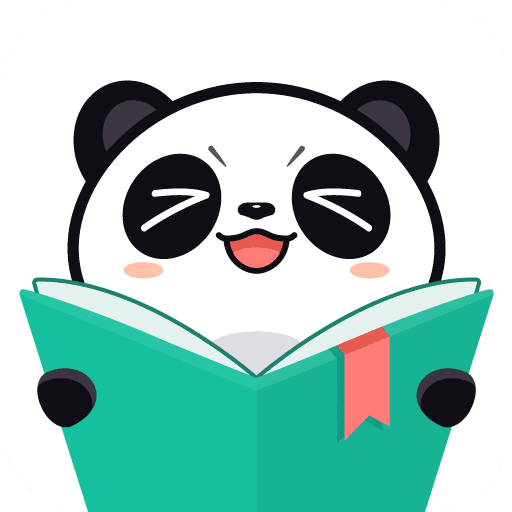 熊猫看书旧版本
熊猫看书旧版本 易手游
易手游 点淘极速版
点淘极速版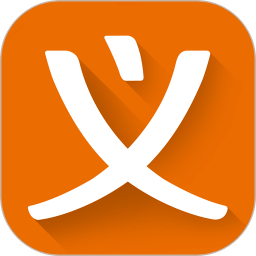 义乌购
义乌购

























